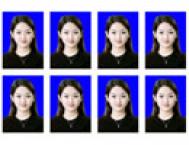《蝙蝠侠:黑暗骑士崛起》的上映,引发了一轮关于蝙蝠侠的海报和图像的创作热潮。这里,我们要一起学习的,便是如何用Photoshop来创作一幅《蝙蝠侠:黑暗骑士崛起》的宣传海报。
最终效果图

图01
在本PS教程中,首先要创建一个模板,并使用一些基本的过滤器和喷雾笔刷效果。本Photoshop教程中所使用的PS技术比较简单,适合PS初学者学习练习。
第一步:
打开Photoshop,创建一个2560x1600像素的新文档。然后在网络上搜索一个贝恩的图片素材。点击这里下载贝恩素材。

图02
第二步:
使用多边形套索工具(L),抠出贝恩的头。

图03
第三步:
复制贝恩的头部图层,然后选择滤镜滤镜库素描,单击半调图案,选择1的大小,43的对比度和网点的图案类型。请确保使用的是黑色的前景色和白色的背景色。
(本文来源于图老师网站,更多请访问http://m.tulaoshi.com/ps/)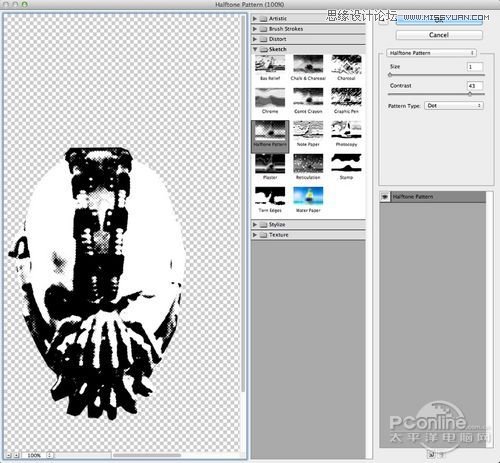
图04
第四步:
在网络上搜索蝙蝠侠Logo的图片,然后将它作为贝恩的眼睛。
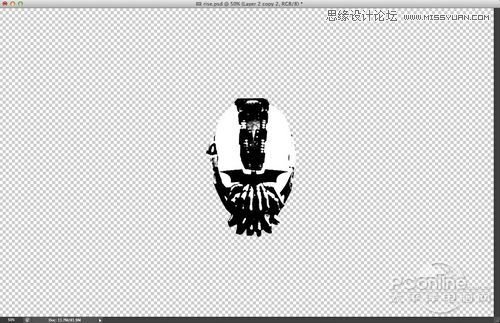
图05
第五步:
新建一个图层,将其作为背景,填充为黑色,将其放在其他图层的下方。选中贝恩的头图层和蝙蝠侠Logo图层,并将其合并成一个图层。改变混合模式为滤色,并在需要时,选择图像调整色阶,增加黑色和白色,以确保没有灰色。随后,输入RISE文本,字体选择san-serif,字距调整为125。
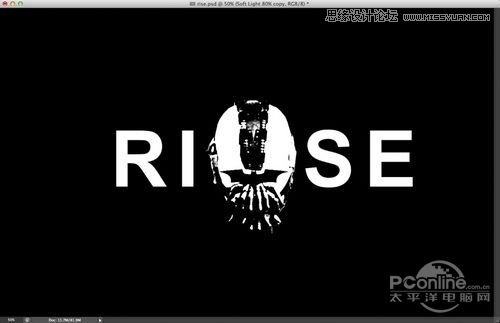
图06
第六步:
复制背景图层,隐藏其中一个图层,然后选择可见的,并将其合并为同一图层,然后再复制这个图层。然后选择滤镜模糊高斯模糊,使用8.0像素的半径。
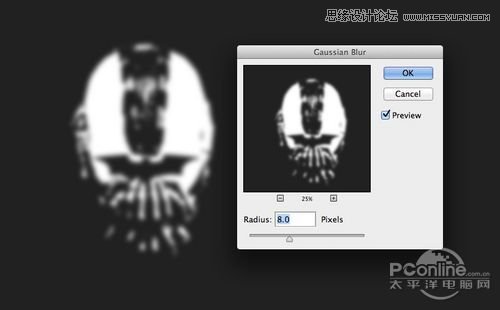
图07
第七步:
选择滤镜杂色添加杂色,使用30%的数量,高斯分布则选择单色。
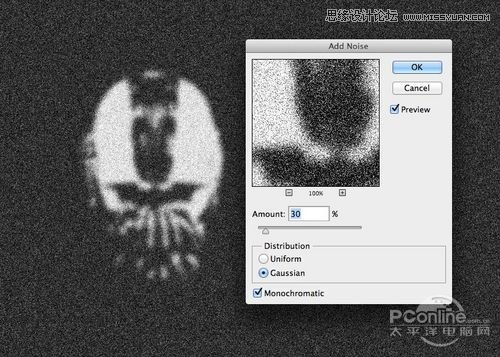
图08
第八步:
选择图层添加图层蒙版隐藏全部,然后用喷雾笔刷(点击这里下载喷雾笔刷),以白色喷上蒙版图层。
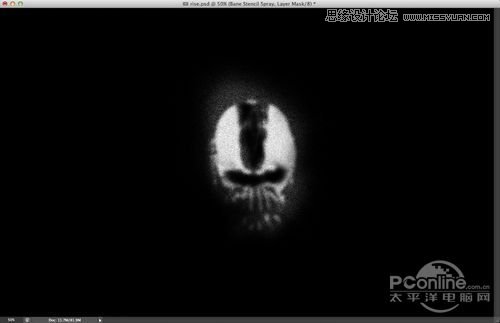
图09
第九步:
让第六步中隐藏的图层变成可见,并改变混合模式为颜色减淡,选择图层添加图层蒙版隐藏全部。随后用喷雾笔刷以白色喷刷到蒙版图层上,然后再让该蒙版图层成为可见。这一步主要是为了让贝恩的头部细节更加明显。

图10
(本文来源于图老师网站,更多请访问http://m.tulaoshi.com/ps/)第十步:
对RISE文本进行重复同样的操作方式,以实现相同的效果。不过,这里要注意一些细节,比如边缘的模糊、喷雾飞溅等。这里可以用蒙版图层和喷雾笔刷实现。
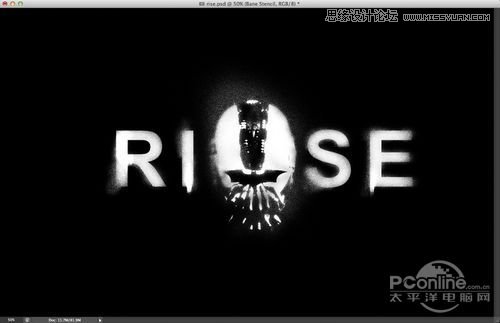
图11
第十一步:
在网络上搜索一些沥青纹理素材(可点击这里下载沥青纹理素材)。用黑色填充纹理背景层,然后改变背景层的混合模式为柔光,不透明度为80%。
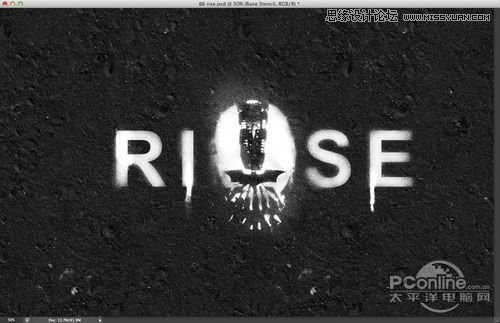
图12
结论:
在其他图层的顶部添加一个图层,并使用黑色喷雾笔刷,创造一个不大不小的暗角效果,并使中心处呈现出亮点。
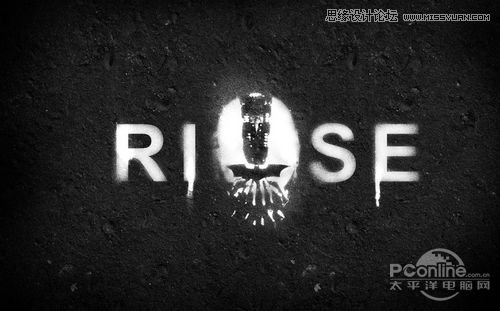
图13